Создаем домашнюю сеть как профи
Витая пара стоит недорого и вместе с тем обеспечивает высокую скорость передачи данных и надежность. Она является основой любой домашней сети. Рассказываем, как незаметно проложить сетевой кабель и какие еще существуют специальные решения
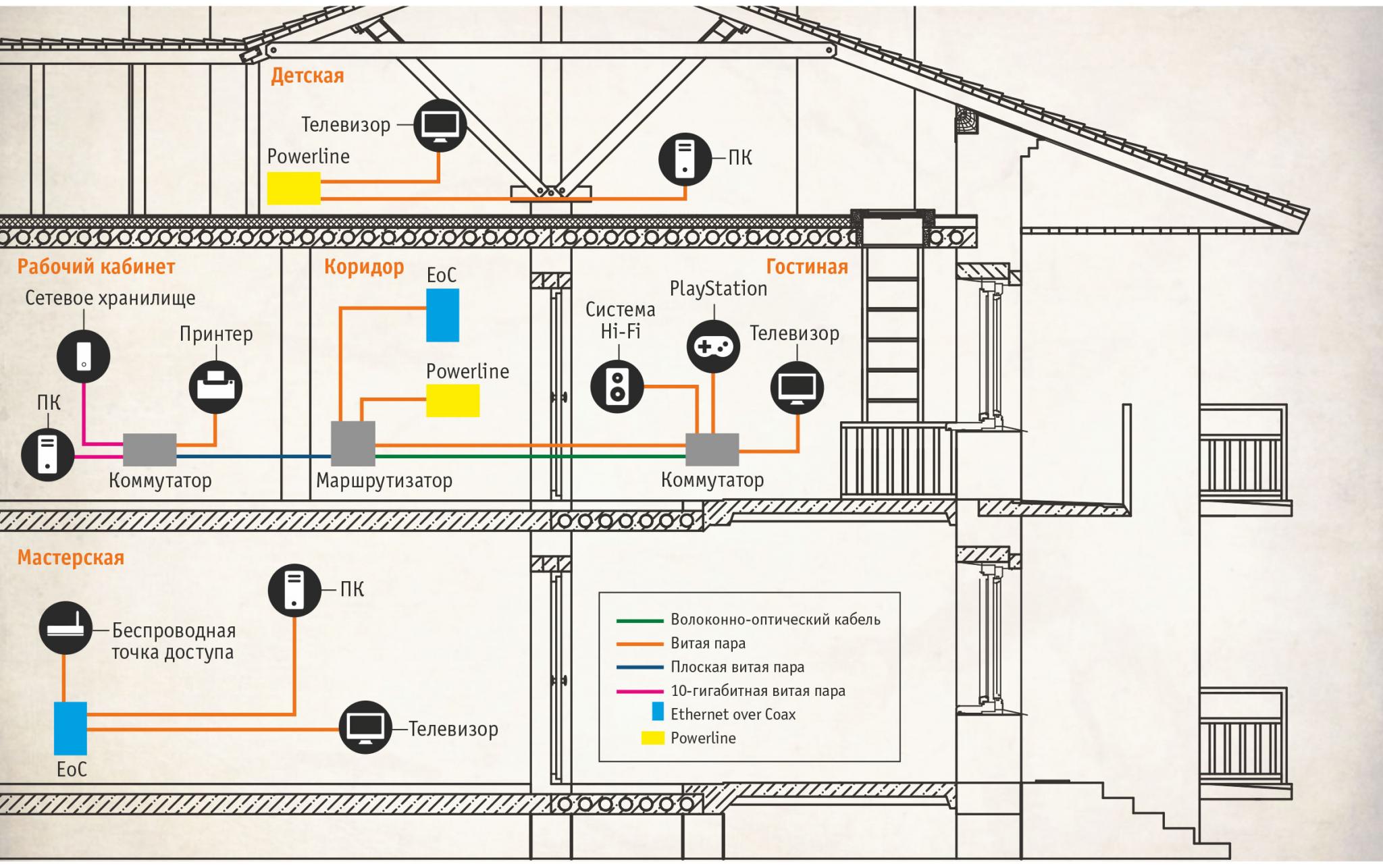
Многие избегают использования сетевых кабелей, считая, что их сложно аккуратно проложить, они не вписываются в интерьер, да еще и плохо гнутся. Однако есть разные способы незаметной прокладки кабеля. Не менее важно, что подключение устройств по кабелю может обеспечить им более высокую скорость работы или более простое соединение: по кабелю можно подключить даже далеко расположенные беспроводные устройства или точки доступа практически без потерь производительности.
Чтобы раскрыть все возможности кабельного соединения, мы решили проложить кабель в условном доме, в котором потребовалось бы использовать по одному разу каждое решение. Маршрутизатор размещен в коридоре на втором этаже около телефонной розетки. Сразу за углом расположен рабочий кабинет, в котором находятся ПК и сетевое хранилище — они должны быть подключены друг к другу со скоростью 10 Гбит/с и к маршрутизатору по «незаметному» гигабитному кабелю. Расстояние до телевизора более длинное и, с эстетической точки зрения, более труднопроходимое, так как соединение проходит по коридору и через всю гостиную. Далее, к сети нужно подключить устройства, находящиеся в комнатах на верхнем и нижнем этаже, с учетом того, что железобетонные перекрытия дома сильно глушат любой беспроводной сигнал. Зато на нижнем и среднем этажах у нас есть телевизионные розетки, так что можно воспользоваться технологией Ethernet over Coax (EoC, или Интернет по сети кабельного ТВ).
Самое оптимальное и универсальное решение — кабель Ethernet с сетевыми разъемами, проложенный под штукатуркой во всех комнатах, — обычно принимается в расчет только в случае новостроек или капремонта. Мы ограничились неинвазивными вариантами, и тем не менее много вопросов предстояло решить: какие нужны кабели, где и какие альтернативы витой паре лучше использовать, как работают сетевые коммутаторы (свитчи) и на что следует обратить внимание при покупке?
Выбираем кабель
Заводские витые пары (уже обжатые), имеющиеся в продаже, также называются патч-кордами или коммутационными шнурами — в дата-центрах это понятие используется для обозначения кабелей с нефиксированной прокладкой. Кабель нужно выбирать не только по длине, но и по категории защиты сигнала от помех. Она указывается, например, как «Cat.5e U/UTP» или «Cat.6a S/FTP». Для конечных пользователей большое значение имеет параметр Cat.: кабель Cat.5e (Cat.5 — практически то же самое) подходит для любого гигабитного соединения. Более того, иногда можно разогнаться до 2,5 или даже 10 Гбит/с (с соответствующим десятигигабитным оборудованием, по кабелю длиной до 10 м). Чтобы наверняка достичь 10 Гбит/с, нужен кабель Cat.6/6a, который идеален для покрытия расстояний более 55 м. Шнуры Cat.7/7a не лучше, чем 6/6a, а поскольку для этих категорий используются одинаковые коннекторы, в общей сложности получаем ту же 6/6a.

Параметр, следующий за категорией в названии, обозначает тип конструкции кабеля. Например, надпись «U/UTP» означает, что экранирования нет — ни внешнего общего (U/), ни индивидуального для каждой витой пары (UTP — Unshielded Twisted Pair, витая пара без экрана). Надпись «S/FTP», наоборот, означает, что кабель снаружи оплетен проволокой (S/), а все витые пары по отдельности защищены фольгой (FTP). Неэкранированные кабели тоньше, но не следует их слишком перегибать, иначе изломы могут привести к резкому падению скорости или ошибкам соединения. Лучше всего такие кабели подходят для преодоления последних метров от свитча до клиентского устройства. Чем большее расстояние предстоит преодолеть и чем больше устройств будет подключено по кабелю, тем лучше должна быть защита сигнала от помех — хотя бы только для того, чтобы снизить вероятность возникновения проблем в будущем.

Незаметно прокладываем витую пару
Чаще всего кабель прячут за мебелью — например, с помощью стяжки или клейкой ленты закрепляют его на ее задней или нижней стороне. Если нужно обойти много углов, рекомендуется сначала прокинуть самый обычный шнур и затем его измерить — так удобнее определить длину кабеля. Труднее прокладывать кабель вдоль открытой стены или по полу так, чтобы он не мешался под ногами. Например, как в нашем условном доме — от маршрутизатора в рабочий кабинет.
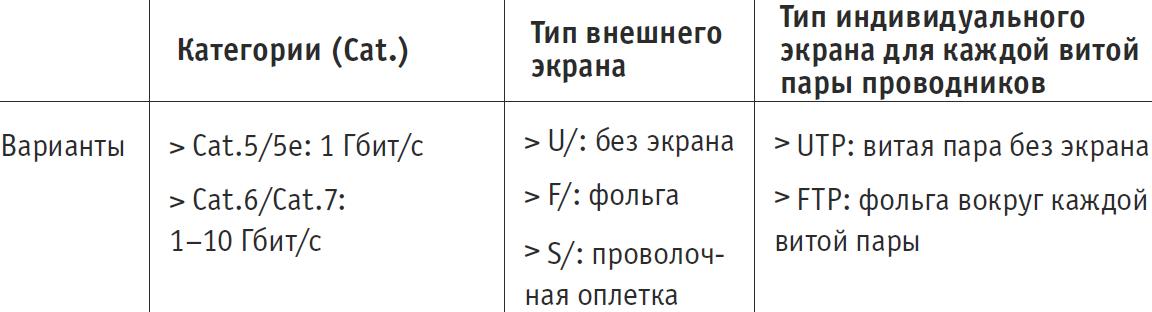
Для таких случаев рекомендуется использовать плоский кабель, в котором витые пары не скручены вокруг общей оси, а расположены в ряд. Плоский кабель может быть довольно капризным, поэтому сразу же после покупки проверьте — сможет ли он поддерживать гигабитное соединение. Как вариант, подключите по купленному кабелю ноутбук к гигабитному сетевому порту маршрутизатора. После этого включите устройство, дождитесь загрузки Windows 10 и правой кнопкой мыши вызовите контекстное меню на значке сети в Панели задач. Выберите «Открыть «Параметры сети и Интернет». Далее откройте пункт «Просмотр свойств сети». В диалоговом окне должно быть отображено состояние вашей сети в строке «Скорость линии (прием передача): 1/1 Гбит/с». Если скорость передачи составляет 100 Мбит/с — верните кабель продавцу.
